Menyediakan Klien Pencetak Kongsi
Ini menerangkan prosedur bagi mendayakan pencetakan dari komputer klien (selepas ini dirujuk "klien") menggunakan pelayan cetakan yang dikongsi pada rangkaian yang sama.
Prasyarat
Konfigurasi tetapan kongsi bagi pemacu pelayan cetakan
Semasa memulakan komputer, log masuk sebagai ahli Administrators.
 NOTA
NOTAJika anda mengkonfigurasi tetapan bagi klien dalam persekitaran kumpulan kerja, nama pengguna dan kata laluan untuk melog masuk klien mesti sepadan dengan nama pengguna dan kata laluan yang didaftarkan dalam pelayan.
Prosedur
1.
Paparkan [Rangkaian] dalam Windows Explorer.
2.
Klik dua kali komputer (pelayan cetakan) yang telah anda tetapkan untuk perkongsian cetakan.
3.
Klik dua kali ikon peranti untuk pemasangan.
4.
Semak paparan skrin tetapan cetakan pada klien.
Anda boleh memaparkan skrin tetapan cetakan dengan mengikut prosedur berikut.
(1) Paparkan [Peranti dan Pencetak] dalam Windows.
(2) Klik kanan ikon peranti yang anda akan tetapkan → pilih [Keutamaan cetakan].
Jika skrin berikut dipaparkan, lakukan prosedur berikut.
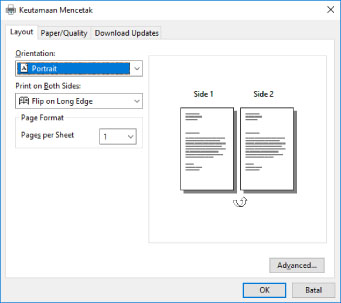
Jika skrin berikut dipaparkan, operasi telah selesai.
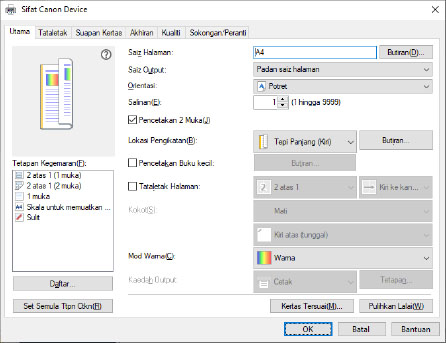
5.
Mulakan pemasang → teruskan menurut arahan pada skrin.
Gunakan pemacu yang berversi sama dengan pelayan cetakan untuk memasang.
6.
Dalam skrin [Pilih Proses], pilih [Kemas kini pemacu pencetak sedia ada] → klik [Seterusnya].
7.
Semak [Senarai Pencetak untuk Pemasangan] → klik [Mula].
8.
Klik [Keluar].
9.
Mulakan semula komputer selepas pemasangan lengkap.